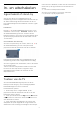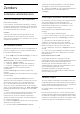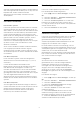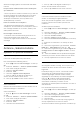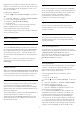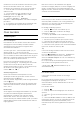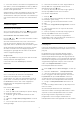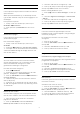operation manual
ontvangst weer te testen.
8 - Druk zo nodig enkele malen op (links) om het
menu te sluiten.
Handmatige installatie
Analoge TV-zenders kunnen handmatig, zender voor
zender worden ingesteld.
Analoge zenders handmatig installeren…
1 - Druk op , selecteer Alle instellingen en druk op
OK.
2 - Selecteer Zenders > Antenne-/kabelinstallatie.
Voer indien nodig de pincode in.
3 - Selecteer Analoog: Handmatige installatie.
• Systeem
U stelt het TV-systeem in door Systeem te selecteren.
Selecteer uw land of het deel van de wereld waar u
zich nu bevindt en druk op OK.
• Zender zoeken
Selecteer Zender zoeken om een zender te zoeken.
U kunt zelf een frequentie invoeren om een zender te
zoeken of de TV naar een zender laten zoeken. Druk
op (rechts) om Zoeken te selecteren en
automatisch naar een zender te zoeken. De
gevonden zender wordt op het scherm weergegeven
en als de ontvangst slecht is, drukt u weer op Zoeken.
Als u de zender wilt opslaan, selecteert u Gereed en
drukt u op OK.
• Vastleggen
U kunt de zender onder het huidige zendernummer of
als nieuw zendernummer opslaan.
Selecteer Vastleggen onder huidig zendernummer of
Vastleggen onder nieuw zendernummer. Het nieuwe
zendernummer wordt kort weergegeven.
U kunt deze stappen opnieuw uitvoeren totdat u alle
beschikbare analoge TV-zenders hebt gevonden.
5.3
Zenderlijst kopiëren
Een zenderlijst kopiëren
Een zenderlijst kopiëren…
1 - Schakel de TV in. Op deze TV moeten zenders zijn
geïnstalleerd.
2 - Sluit een USB-stick aan.
3 - Druk op , selecteer Alle instellingen en druk op
OK.
4 - Selecteer Zenders > Zenderlijst kopiëren.
5 - Selecteer Naar USB kopiëren. Misschien wordt u
gevraagd de pincode van het kinderslot in te voeren,
voordat u de zenderlijst kunt kopiëren.
6 - Als u de lijst hebt gekopieerd, koppelt u de USB-
stick los.
7 - Druk zo nodig enkele malen op (links) om het
menu te sluiten.
Nu kunt u de gekopieerde zenderlijst naar een andere
Philips-TV uploaden.
Versie zenderlijst
De huidige versie van de zenderlijst controleren...
1 - Druk op , selecteer Alle instellingen en druk op
OK.
2 - Selecteer Zenders en druk op (rechts) om
naar het menu te gaan.
3 - Selecteer Zenderlijst kopiëren, selecteer Huidige
versie en druk op OK.
4 - Druk zo nodig enkele malen op (links) om het
menu te sluiten.
Een zenderlijst uploaden
Naar niet-geïnstalleerde TV's
Welke methode u gebruikt om een zenderlijst te
uploaden, is afhankelijk van het feit of uw TV is
geïnstalleerd of niet.
Naar een TV die nog niet is geïnstalleerd
1 - Steek de stekker in het stopcontact om de
installatie te starten en selecteer de gewenste taal en
het land. U kunt Zenders zoeken overslaan. Voltooi de
installatie.
2 - Sluit de USB-stick met de zenderlijst van de
andere TV aan.
3 - Om te starten met het uploaden van de
zenderlijst, drukt u op , selecteert u Alle
instellingen en drukt u op OK.
4 - Selecteer Zenders > Zenderlijst
kopiëren > Naar TV kopiëren. Voer indien nodig de
pincode in.
5 - Er verschijnt een melding als de zenderlijst naar
de TV is gekopieerd. Koppel de USB-stick los.
Naar geïnstalleerde TV's
Welke methode u gebruikt om een zenderlijst te
uploaden, is afhankelijk van het feit of uw TV is
geïnstalleerd of niet.
Naar een TV die al is geïnstalleerd
1 - Controleer de landinstelling van de TV. (Zie
hoofdstuk Alle zenders opnieuw installeren om deze
instelling te controleren. Volg deze procedure tot u bij
de landinstelling bent. Druk op BACK om de
installatie te annuleren.)
Als het land juist is, gaat u verder met stap 2.
Als het land niet juist is, moet u de TV opnieuw
instellen. Zie hoofdstuk Alle zenders opnieuw
17